ここは、データ復元の為に特別設計されたソフトウェアが有ります — Androidデータ復元。疑いもなくデータ復元の為に特別設計されたソフトウェアであり、成功率も同業界で一番高いです。Androidデータ復元は、クラッシュで紛失したデータを復元できる事だけではなく、ダメージ、パスワード忘れ、ファクトリーリセット等の他原因でのデータ紛失も復元できます。更に、HTC、 LG、 Sony、 Samsung、 Google等を含めて市販全部のAndroid携帯に適用できます。
以下は簡単な紹介であり、ステップをご覧になってSony Xperia XZから削除した連絡を取り戻しましょう。 Sony Xperia XZから削除/紛失したデータを復元するステップ
Sonyから削除/紛失したデータを復元する方法
ステップ1.Sony Xperia XZをコンピュータに接続します
EelPhone Androidデータ復元をコンピュータに予めダウンロードし、インストールしてください。そして、立ち上げてください。その同時、USBケーブルでSony Xperia XZをコンピュータに接続します。プログラムでプライマリーインタフェースが出る時、「データ復元」を選択して次へ進めます。
注:接続している携帯のUSBデバッギングは有効にしている事を確保してください。又、プログラムよりデバイス検出する事を許可してください。
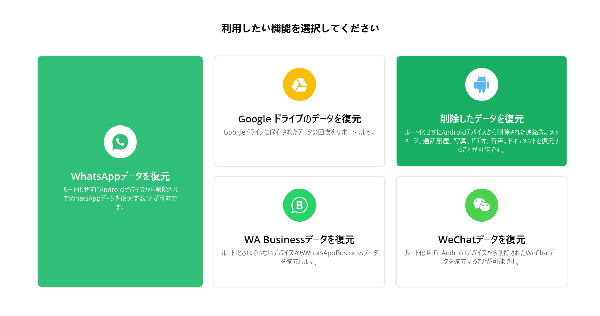
ステップ2.スキャンのファイルータイプを選択します
携帯が接続成功後、ソフトウェアは復元可能の全てのデータタイプを展示します。取り戻したいデータタイプを見つけて選択してください。「次へ」をクリックし、データ復元プロセスを続いてください。
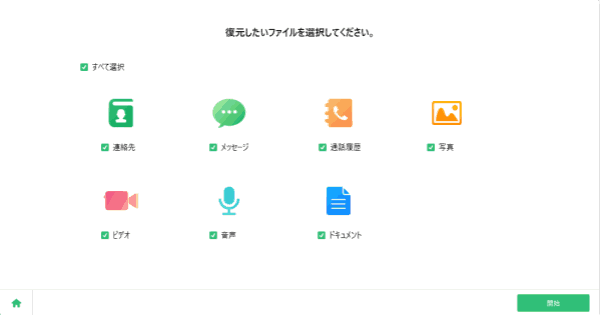
ステップ3.Sony Xperia XZをスキャンし、紛失したデータを探します
次のステップはスキャンモードを選択する事です。「標準モード」と「高級モード」に分け、説明を読んでその区別を了解し、選択してください。「標準モード」のスピードは速いので筆者それをお勧めします。欲しいデータを見つけない場合は「高級モード」を選択してください。では、「開始」をクリックして携帯をスキャンしましょう。
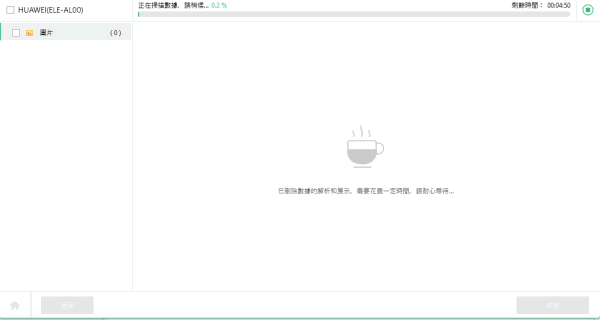
注:スキャン中Sony Xperia XZでスーパーユーザーの授権が出るかもしれません。もし出たら、「許可」をクリックして続いでください。出ない場合はこのステップをスキップしてください。
ステップ4.Sony Xperia XZのデータをプリビューし、復元します
スキャニングプロセスの待ち時間は長くありません。スキャン完成後、復元できる詳細アイテムは全部見られます。欲しいデータを選択し、「復元」をクリックしてください、その後、データは自動的にコンピュータに保存されます。
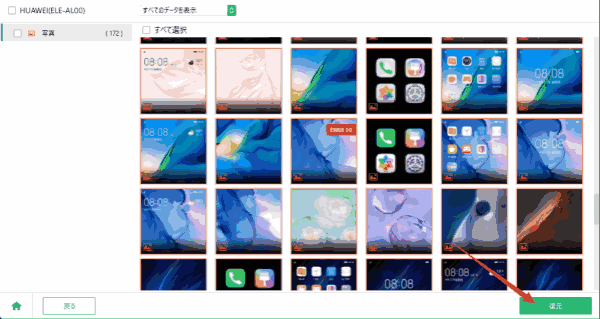
原田薫
この文章はアップデートされました: 2022年3月08日

好み
 ご評価をいただいて誠にありがとうございました
ご評価をいただいて誠にありがとうございました




